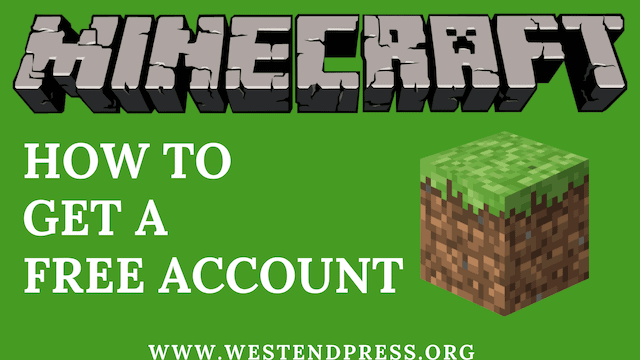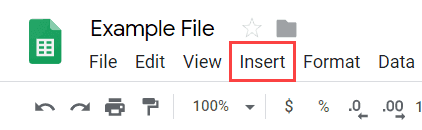Ngày nay, Instagram là một trong những mạng xã hội lớn nhất thế giới. Công ty mẹ của Meta đầu tư rất nhiều tài nguyên và công cụ quản lý nội dung để giữ cho nó ổn định. Nếu bạn đang đọc điều này, có lẽ bạn có một tài khoản Instagram. Bên cạnh đó, đáp ứng hướng dẫn này chỉ có thể có nghĩa là một điều: “Đã xảy ra lỗi mạng không xác định” là một sự cố mới đang hạn chế việc bạn sử dụng ứng dụng Instagram.
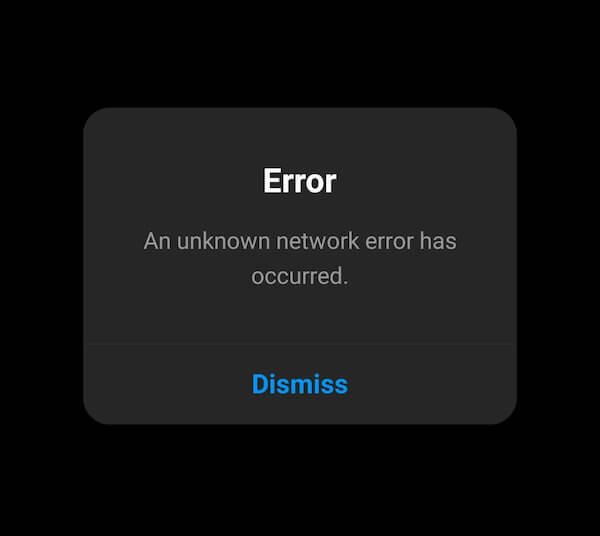
Đây là sự cố có thể xảy ra khi cố gắng đăng nhập vào tài khoản của bạn trên mạng xã hội Instagram. Như thông báo lỗi cho thấy, điều này là do sự cố mạng gây ra, nhưng người dùng không biết lỗi mạng cụ thể. Đó là lý do tại sao trong hướng dẫn này, chúng tôi sẽ chỉ cho bạn những gì bạn có thể làm với nó.
Cách khắc phục sự cố đăng nhập tài khoản “Đã xảy ra lỗi mạng không xác định” trên ứng dụng Instagram
Khi bạn gặp phải một loại lỗi dường như không chỉ cho bạn bất kỳ hướng nào, bạn có thể khó động não để thực hiện bước tiếp theo. Đối với sự cố xác thực tài khoản Instagram này, chúng ta sẽ xem xét một số bản sửa lỗi đáng tin cậy đã được báo cáo là đã giúp ích cho hàng nghìn người dùng.
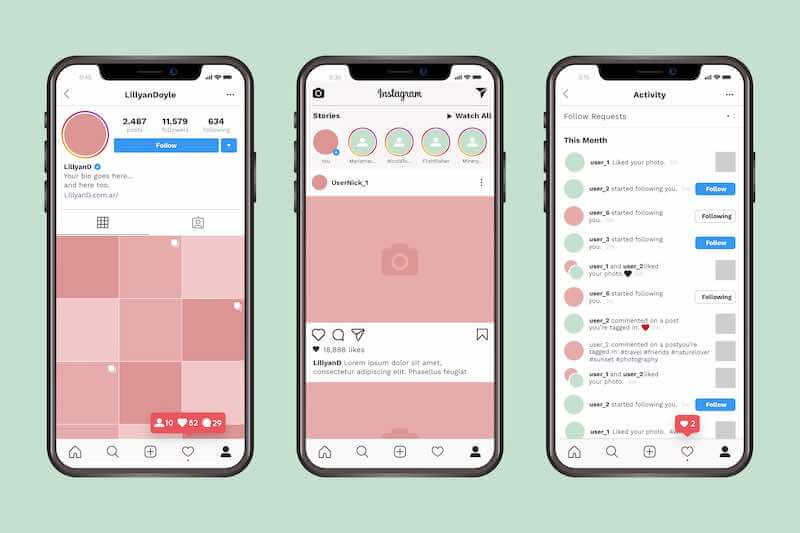 Tín dụng hình ảnh: Freepik
Tín dụng hình ảnh: Freepik
Khởi động lại điện thoại thông minh của bạn
Khởi động lại đơn giản nghe có vẻ dễ dàng, nhưng loại hiệu ứng mà nó có trên thiết bị của bạn ở chế độ nền mới là thứ khiến nó trở nên hiệu quả. Việc khởi động lại hoàn toàn thiết bị của bạn cho phép bạn vô hiệu hóa hầu như mọi chuỗi yêu cầu mạng phức tạp. Nó cũng loại bỏ các lỗi có thể phát sinh do chúng.
- Khởi động lại điện thoại của bạn
- Mở Instagram và nhập thông tin đăng nhập của bạn
- Xem nếu lỗi vẫn còn
Xóa bộ nhớ cache và dữ liệu cookie của ứng dụng Instagram
Khi các tệp được lưu trữ trong bộ nhớ cache của ứng dụng dành cho Instagram đã đầy, lỗi này có thể xuất hiện bất ngờ.
- Truy cập ứng dụng Cài đặt trên thiết bị của bạn.
- Tìm ngăn kéo ứng dụng trong cài đặt.
- Truy cập Instagram và nhấp vào “Lưu trữ”.
- Xóa bộ nhớ cache hoặc xóa dữ liệu của bạn nếu bạn không ngại đăng nhập lại nhanh chóng.
- Mở ứng dụng và xem còn lỗi không
Kiểm tra dịch vụ kết nối Internet
Cho dù bạn đang sử dụng dữ liệu di động hay Wi-Fi, Instagram có thể gây ra lỗi này. Hãy thử chuyển sang dữ liệu di động nếu bạn đã kết nối với Wi-Fi hoặc ngược lại. Thay đổi kết nối và sau đó thử đăng nhập sẽ cho bạn biết liệu sự cố có liên quan đến phương thức kết nối ưa thích hiện tại của bạn hay không, điều này sẽ giúp bạn tiết kiệm thời gian.
Nếu mạng của bạn bị lỗi, hãy cân nhắc khởi động lại bộ định tuyến hoặc liên hệ với ISP của bạn về các sự cố WiFi. Trên mạng di động, đợi hoặc lắp lại thẻ SIM. Bạn cũng có thể làm theo các bước bên dưới để đặt lại APN của mình.
Đặt lại APN hoặc tên điểm phát sóng trong cài đặt thiết bị của bạn
Thật kỳ lạ, APN của bạn có thể là nguyên nhân gây ra tình trạng hỗn loạn trên Instagram. APN có thể đột ngột ngừng hoạt động với ứng dụng và nếu không có bản sửa lỗi nào trước đó hoạt động cho đến nay, thì bạn nên thử.
- Chuyển đến ứng dụng Cài đặt.
- Nhấp vào Kết nối hoặc Không dây & Mạng.
- Nhấp vào “Mạng di động” và chuyển đến “Tên điểm truy cập”.
- Chọn ba dấu chấm dọc ở góc trên cùng bên phải.
- Chọn tùy chọn Khôi phục mặc định và bắt đầu khởi động lại thiết bị của bạn.
- Sau khi khởi động lại, hãy đăng nhập vào Instagram để xem sự cố vẫn tiếp diễn.
Khi Instagram đột nhiên bắt đầu hoạt động không bình thường, sự thất vọng chắc chắn là một trong những điều khó chịu nhất. Với các giải pháp được đề xuất của chúng tôi, sẽ không khó để bạn tìm ra gốc rễ của vấn đề và loại bỏ nó.